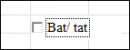Em có tìm được đoạn mã này mà không biết cách tạo nút để bật tắt chạy đoạn mã này, xin các cao nhân chỉ giáo ạ, e có file mẫu ở dưới ạ
Mã:
Private Sub Worksheet_SelectionChange(ByVal Target As Range)
Call MoveToNextCell(Target)
End Sub
Sub MoveToNextCell(ByVal Target As Range)
Dim ws As Worksheet
Set ws = ActiveSheet
If Target.Column >= 5 And Target.Column <= 7 Then
ws.Cells(Target.Row, 8).Select
ElseIf Target.Column = 12 Then
ws.Cells(Target.Row, 13).Select
ElseIf Target.Column >= 14 And Target.Column <= 15 Then
ws.Cells(Target.Row, 16).Select
ElseIf Target.Column >= 17 And Target.Column <= 22 Then
ws.Cells(Target.Row, 23).Select
End If
End Sub